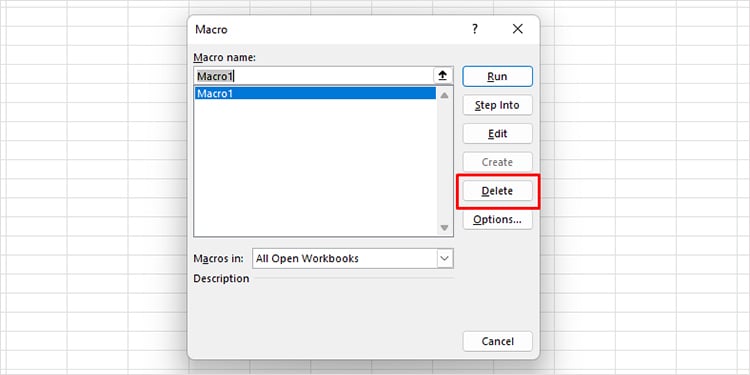Excel offre la funzionalità di registrazione di macro per informatizzare le attività ricorrenti. Le macro sono un insieme di comandi compilati insieme sotto forma di codice in grado di eseguire istruzioni registrate per automatizzare un’attività. Puoi usare le macro quando ripeti lo stesso insieme di funzioni su Excel. L’esecuzione delle macro consente di risparmiare tempo in attività che generalmente richiedono del tempo.
Se ti ritrovi spesso a ripetere lo stesso insieme di attività, considera la possibilità di creare macro in Excel. In questo articolo, analizzeremo i passaggi che potresti seguire per creare una macro in Excel, quindi continua a leggere!
Come creare una macro in Excel?
Excel registra il tuo clic del mouse e sequenze di tasti per creare una macro che viene quindi archiviata come codice nel linguaggio Visual Basics. La creazione di una macro può essere un po’complicata se non sei abituato al linguaggio di programmazione. Tuttavia, puoi eseguire il processo di tentativi ed errori per creare la macro.
Passaggio 1: abilita la scheda Sviluppatore
Puoi creare una macro solo nella scheda Sviluppatore. Per impostazione predefinita, la scheda Sviluppatore è nascosta dalla barra dei menu. Puoi, tuttavia, personalizzare la barra dei menu per visualizzare la scheda sviluppatore. Il tuo primo passo verso la creazione di una macro è abilitare la scheda sviluppatore dalle Opzioni di Excel.
Fai riferimento ai seguenti passaggi per abilitare la scheda Sviluppatore sulla barra dei menu del tuo programma Excel:
Avvia MS Excel.Dalla barra laterale, seleziona Opzioni. Se non lo vedi, vai su Altro > Opzioni.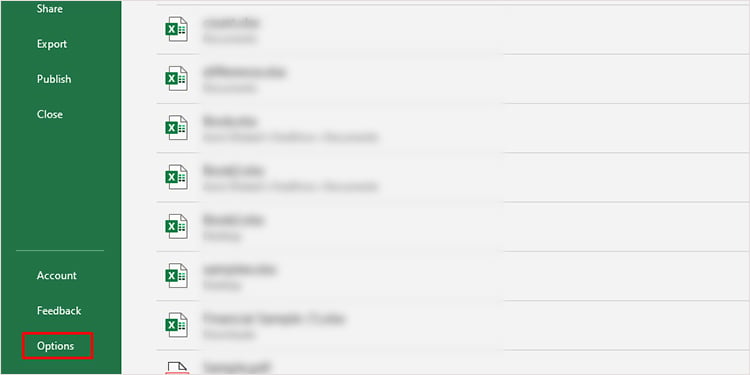
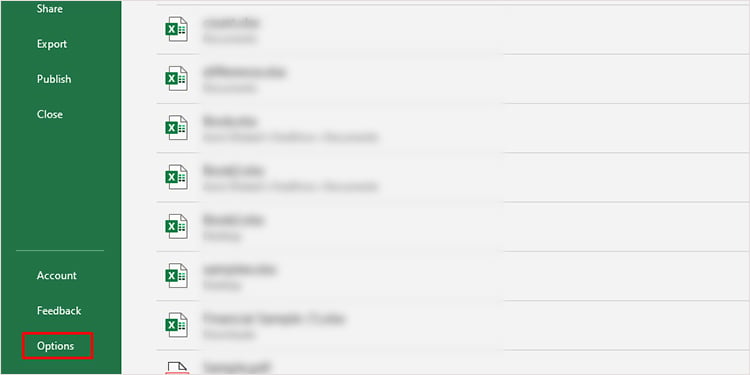 Seleziona Personalizza barra multifunzione dal pannello a sinistra.
Seleziona Personalizza barra multifunzione dal pannello a sinistra.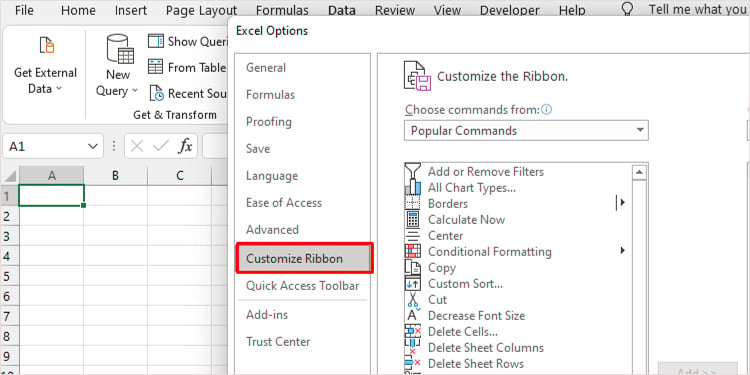
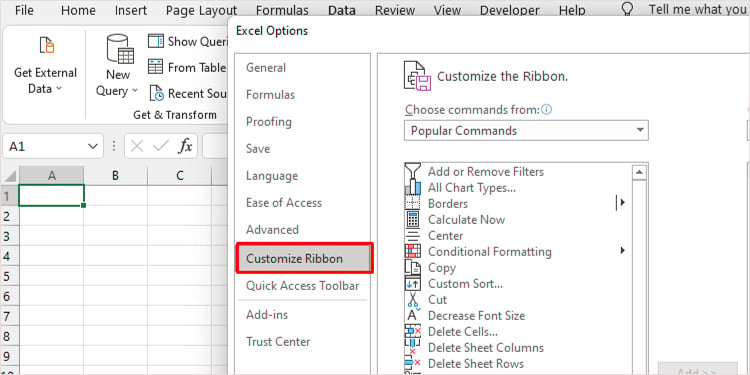 Scegli Schede principali in Personalizza la barra multifunzione.
Scegli Schede principali in Personalizza la barra multifunzione.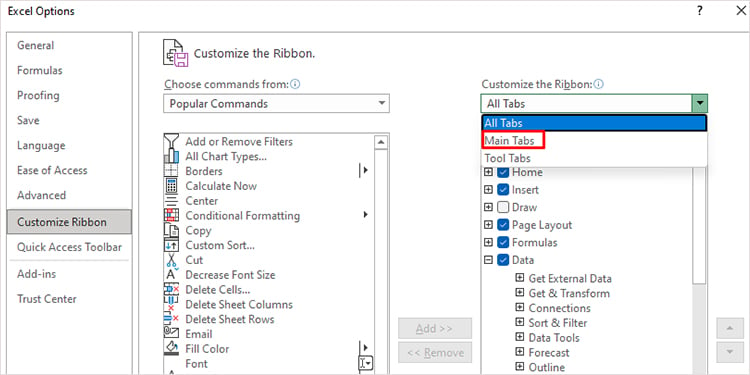
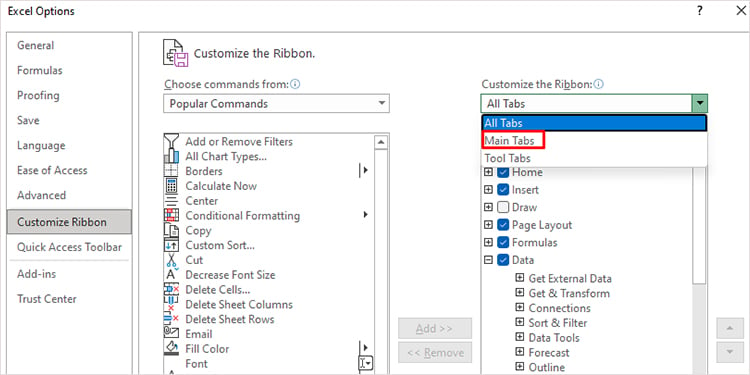 Seleziona la casella accanto a Sviluppatore.
Seleziona la casella accanto a Sviluppatore.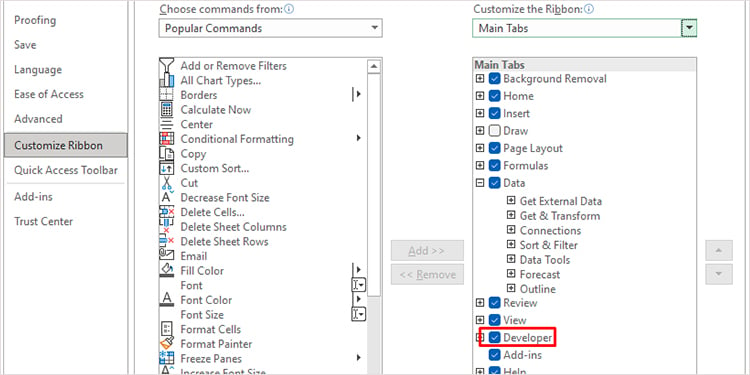 Fai clic OK.
Fai clic OK.
Fase 2: registra una macro
Ora che hai abilitato la scheda Sviluppatore sulla barra dei menu, puoi andare alla scheda per registrare la tua macro. Come accennato, quando registri la tua macro, Excel registra le tue sequenze di tasti e le compila come un comando singolare. Quindi, mentre li registri, ricorda di portare avanti le tue azioni esattamente come desideri replicare.
Ecco i passaggi che puoi seguire per registrare una macro su MS Excel:
Apri l’applicazione MS Excel per aprire una cartella di lavoro. Vai alla scheda Sviluppatore .Seleziona Record Macro dalla sezione Codice.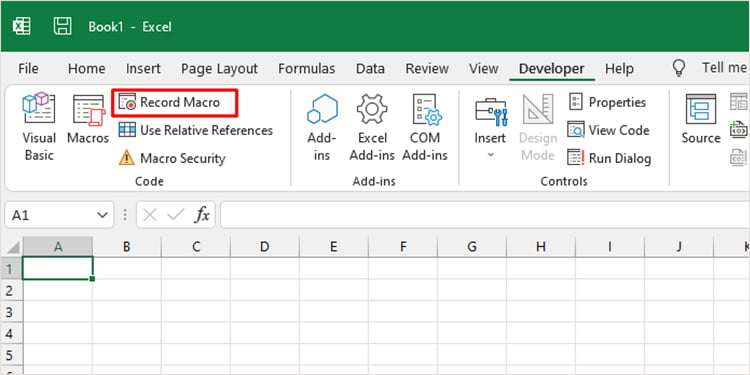
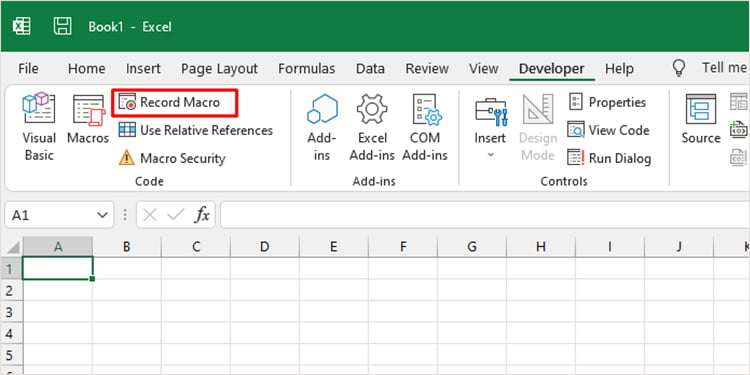 Nella finestra Registra macro, inserisci i seguenti dettagli:Nome macro: assegna un nome alla tua macro per identificarla in modo univoco.Tasto di scelta rapida: Immettere un collegamento che chiamerà la Macro nella cartella di lavoro di Excel. Ricorda di non utilizzare una scorciatoia esistente, poiché Excel sovrascriverà quel comando per eseguire la macro.Memorizza macro in: scegli dove desideri che la macro registrata funzioni.Descrizione: Se vuoi annotare eventuali commenti sulla macro, inseriscili in questa sezione.
Nella finestra Registra macro, inserisci i seguenti dettagli:Nome macro: assegna un nome alla tua macro per identificarla in modo univoco.Tasto di scelta rapida: Immettere un collegamento che chiamerà la Macro nella cartella di lavoro di Excel. Ricorda di non utilizzare una scorciatoia esistente, poiché Excel sovrascriverà quel comando per eseguire la macro.Memorizza macro in: scegli dove desideri che la macro registrata funzioni.Descrizione: Se vuoi annotare eventuali commenti sulla macro, inseriscili in questa sezione.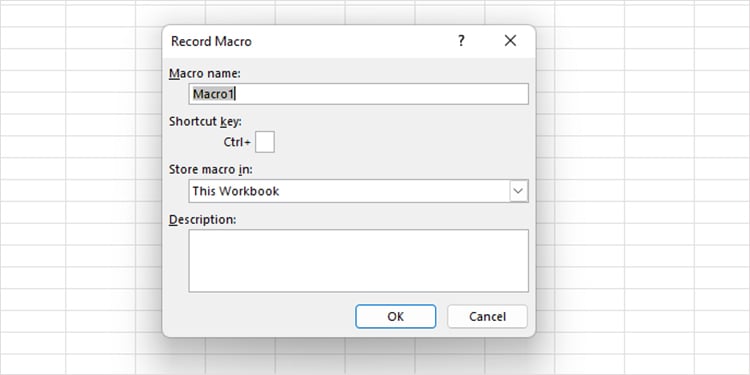
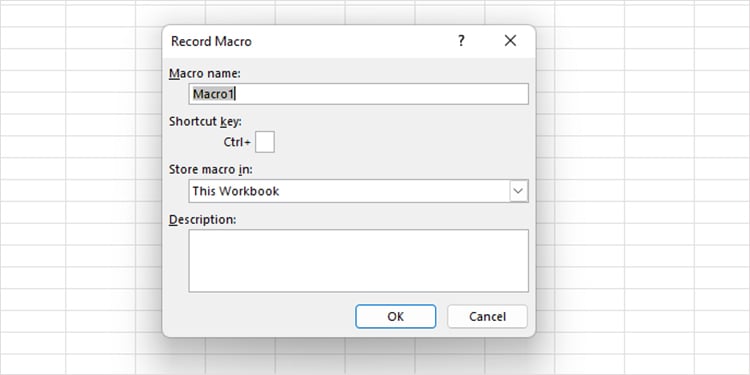 Continua con l’azione che desideri registrare come macro. Al termine, seleziona Interrompi registrazione nella barra multifunzione Sviluppatore.
Continua con l’azione che desideri registrare come macro. Al termine, seleziona Interrompi registrazione nella barra multifunzione Sviluppatore.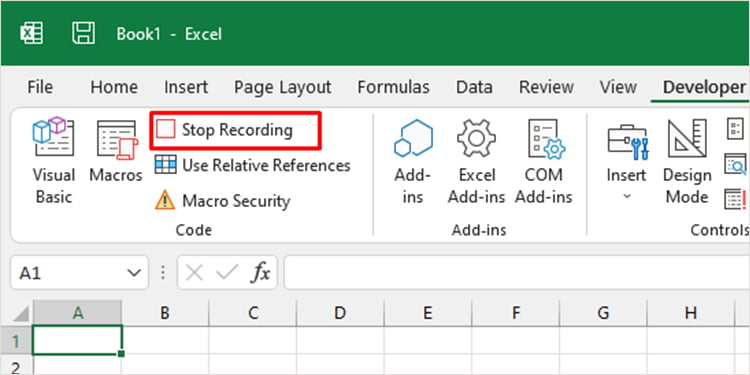
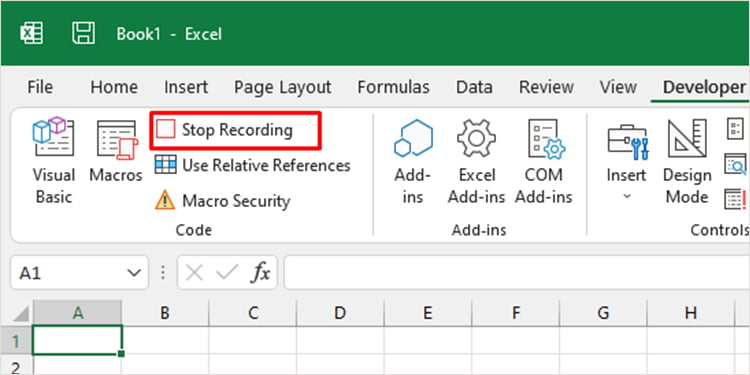
Fase 3: modifica la macro
Dopo aver finito di registrare la tua Macro, puoi voglio modificare alcune cose nel codice. Potresti aver inserito accidentalmente un comando che non vorresti replicare mentre la macro sta automatizzando le tue attività.
Come accennato in precedenza, una macro è memorizzata come codice nella programmazione di Visual Basic linguaggio. Pertanto, è necessario comprendere la lingua prima di tentare di apportare modifiche al codice.
Seguire questi passaggi per modificare la macro dall’editor di Visual Basic:
Selezionare lo Sviluppatore tab.Scegli Macro dalla sezione del codice.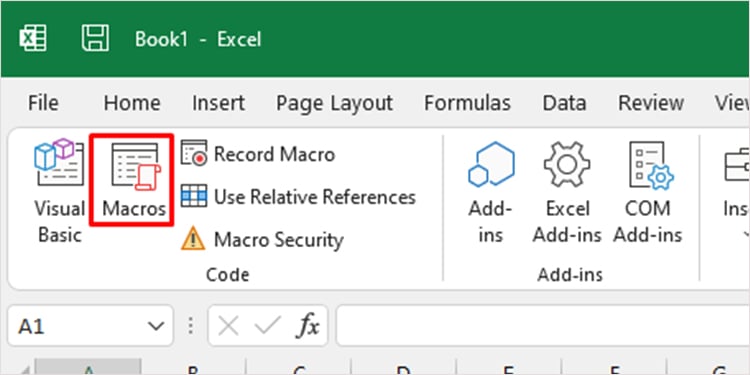
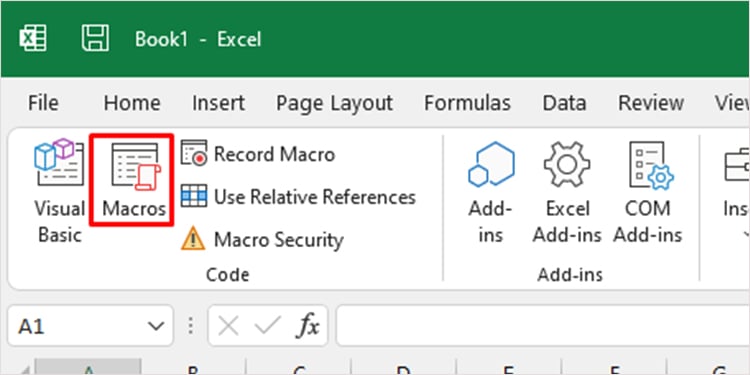 Scegli la tua Macro, quindi seleziona Modifica.
Scegli la tua Macro, quindi seleziona Modifica.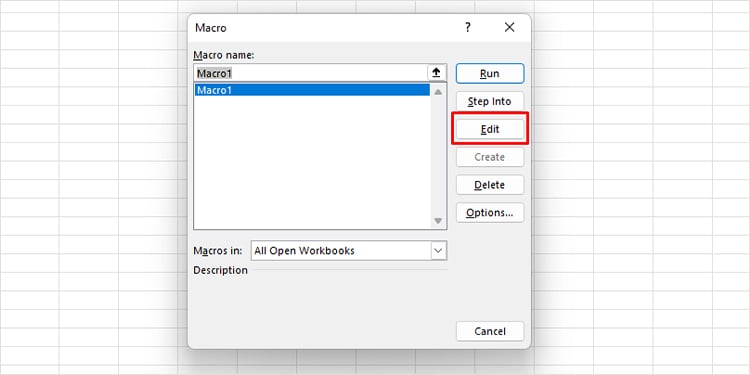
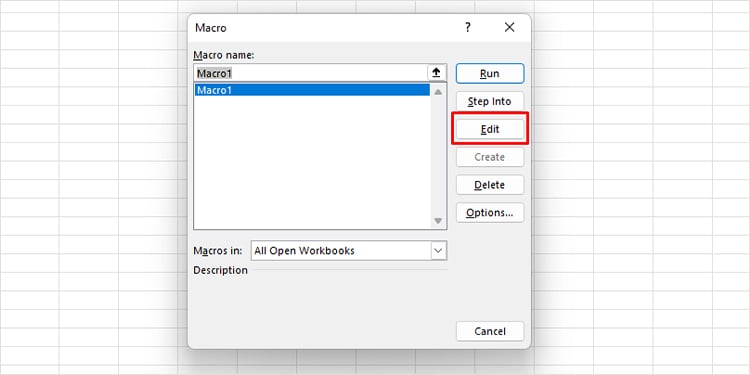 Visualizza il codice Visual Basic e apporta le modifiche necessarie. Esegui la macro, quindi verifica se funziona come preferisci.
Visualizza il codice Visual Basic e apporta le modifiche necessarie. Esegui la macro, quindi verifica se funziona come preferisci.
Come eseguire una macro in MS Excel?
Puoi eseguire una macro che hai creato in Excel dalla scheda Sviluppatore. Se non hai attivato la scheda Sviluppatore, vai su Opzioni Excel per attivare la visualizzazione di questa scheda. Dopo aver abilitato la scheda, segui questi passaggi per eseguire la tua Macro in MS Excel:
Apri il tuo file Excel. Seleziona la scheda Sviluppatore dalla barra dei menu. Scegli Macro dalla barra multifunzione nel gruppo Codice.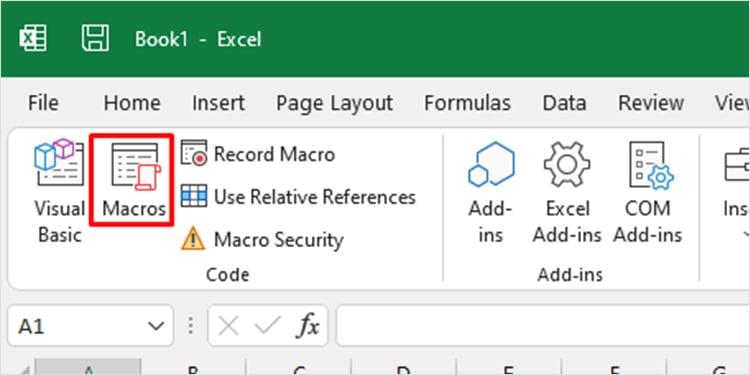 Seleziona la macro che desideri eseguire sotto Nome macro. Fai clic su Esegui
Seleziona la macro che desideri eseguire sotto Nome macro. Fai clic su Esegui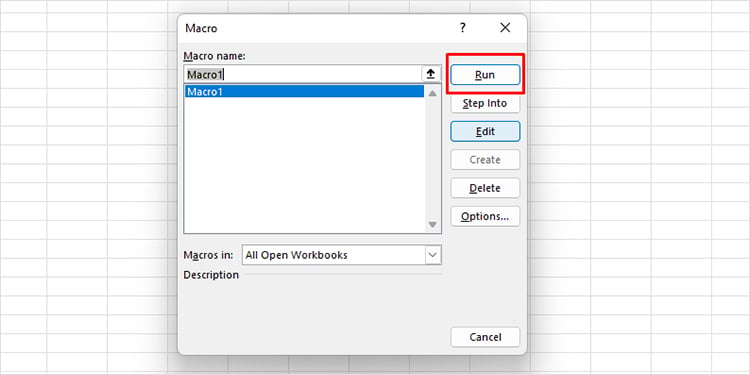
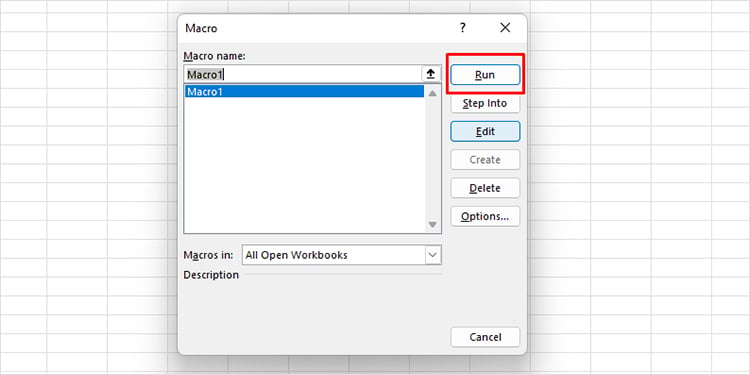
Come eliminare una macro in MS Excel?
Se non è più necessario utilizzare una macro, è possibile eliminarla rapidamente. È una buona idea eliminare le macro che non utilizzi, poiché di solito occupano spazio e aumentano le dimensioni della cartella di lavoro.
Se desideri eliminare una macro in MS Excel, segui questi passaggi passaggi:
apri la cartella di lavoro di Excel.Seleziona la scheda Sviluppatore .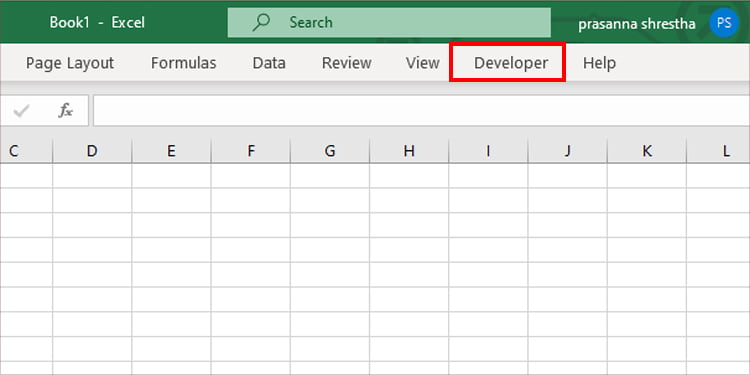
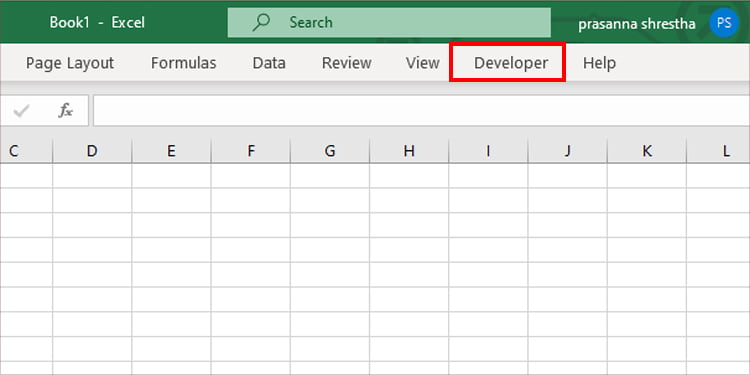 Fai clic su Macro dalla sezione Codice.
Fai clic su Macro dalla sezione Codice.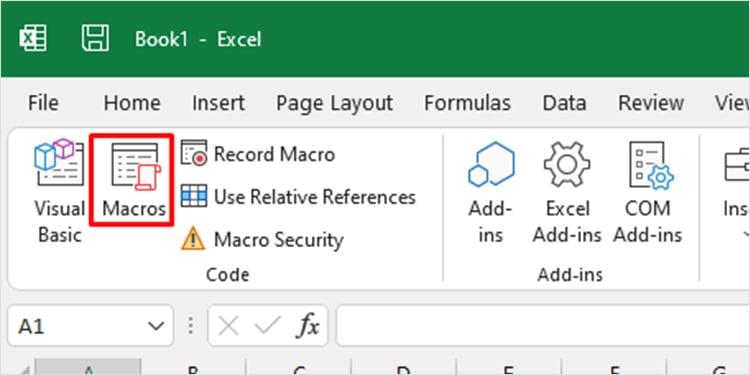 Seleziona la tua macro dalla casella, quindi seleziona il pulsante Elimina .
Seleziona la tua macro dalla casella, quindi seleziona il pulsante Elimina .